tplink路由有线桥接设置方法(3个无线TP link路由器做有线桥接)
2023-04-04 11:20:25
•
来源:
导读 大家好,今天小六子来为大家解答以下的问题,关于tplink路由有线桥接设置方法,3个无线TP link路由器做有线桥接这个很多人还不知道,现在让
大家好,今天小六子来为大家解答以下的问题,关于tplink路由有线桥接设置方法,3个无线TP link路由器做有线桥接这个很多人还不知道,现在让我们一起来看看吧!
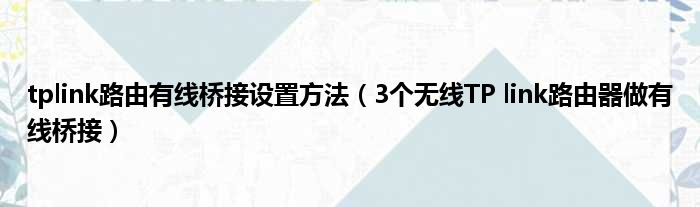
1、3个无线TP-link路由器做有线桥接方法:设置2级路由。
2、 【无线路由器2设置2级路由】 一、两台路由器连接方法 有猫(modem):猫(modem)----路由器1wan口;路由器1lan口----路由器2wan口;路由器2lan口----电脑。
3、 2、没有猫(modem):网线----路由器1wan口;路由器1lan口----路由器2wan口;路由器2lan口----电脑。
4、 二、设置方法 设置前,请断开第2路由器wan口网线,等设置完成后在插上。
5、 设置第2台路由器ip段。
6、 ①、lan口设置,如果你有多个路由器,而且是第2台路由器,为了避免冲突(路由器1lan口IP:192.168.1.1),可以将此IP改为其它。
7、比如修改为:192.168.2.1 在重启路由器,进入路由器的地址是:192.168.2.1了。
8、 2、设置第二台路由器上网方法。
9、 ①、查看第1台路由器下连接的电脑的ip详细信息。
10、(win+r--输入,cmd--输入:ipconfig /all [记住:ip,掩码,网关,dns]) ②、在第2台路由器上设置,在【设置向导】选择【静态ip】。
11、输入第1台路由器不用的ip,其他的:掩码,网关,dns设置一样。
12、 ③、设置好后重启路由器。
13、 3、重启路由器后,设置已完成,重新接回路由器2WAN口的线,即可使路由器2正常联网。
14、 【无线路由器2、3设置2级路由】:方法同上即可。
本文分享完毕,希望对你有所帮助。
免责声明:本文由用户上传,如有侵权请联系删除!
